
- •Создание презентаций в ms PowerPoint 2007
- •Лабораторная работа: Создание презентаций в ms PowerPoint
- •Введение
- •Запуск работы программы
- •Интерфейс PowerPoint 2007
- •4. Создание слайдов
- •Порядок создания слайдов
- •5.2. Добавление колонтитулов в презентацию
- •5.3. Изменение шрифтов
- •5.4. Добавление и удаление объектов WordArt
- •5.5. Вставка символа, дроби или специального знака
- •5.6. Добавление даты и времени в любое место слайда
- •6. Работа с графическими объектами
- •6.1. Добавление таблицы в слайд
- •6.2. Вставка рисунка
- •Добавление фигур из организатора клипов
- •6 .3. Добавление автофигур
- •6.6. Использование диаграмм и графиков в презентации
- •Данные примера в листе Excel
- •6.7. Добавление анимации в слайд
- •7. Удаление слайда
- •8. Просмотр слайдов в PowerPoint
- •9. Добавление переходов между слайдами
- •10. Демонстрация слайдов на экране
- •Итоговое задание
- •Контрольные вопросы
- •Создание презентаций в ms PowerPoint 2007
- •450078, Г. Уфа, ул. Чернышевского, 145; тел. (347) 241-69-85
5.2. Добавление колонтитулов в презентацию

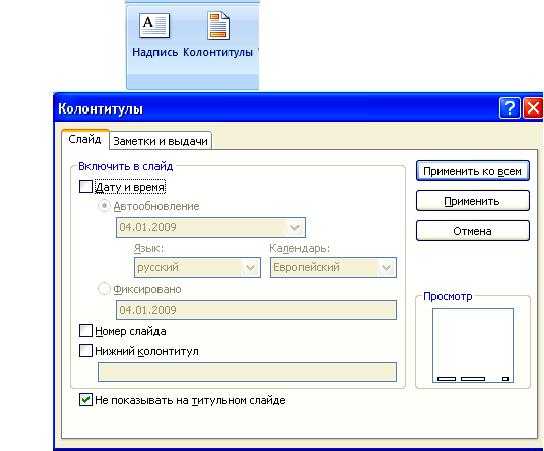
Чтобы добавить номера слайдов, время и дату, эмблему компании, заголовок презентации или имя файла, имя докладчика и т. п., вверху или внизу каждой страницы выдачи или заметок или внизу каждого слайда, используйте колонтитулы.
По умолчанию в слайде не содержится верхнего колонтитула, но можно переместить рамку нижнего колонтитула в верхний колонтитул.
Задание №2
Откройте созданный файл презентации.
Добавьте в слайд колонтитул, в котором указать дату и время создания презентации и автора.
Сохраните файл.
Добавление текста на слайд
Чтобы добавить текст, можно использовать следующие области на слайде.

Место для заголовка слайда
Фигуры
Надпись
Текст в рамках
Текстовое поле, используемое в качестве заголовка
Текст в фигуре со стрелкой
Добавление текстового поля
На вкладке Вставка в группе Текст выберите команду Надпись.

Щелкните слайд и путем перетаскивания нарисуйте текстовое поле.
3. Щелкните текстовое поле, а затем введите текст или вставьте его из буфера обмена.
Задание №3
Откройте созданный файл презентации.
Вставьте пустой слайд.
На пустом слайде нарисуйте текстовое поле для заголовка слайда. Впишите заголовок
Нарисуйте еще одно текстовое поле. Создайте в нем нумерованный список (5 строк).
Сохраните файл.
5.3. Изменение шрифтов
Можно изменить шрифты. Примерами шрифтов могут служить шрифты Arial, Courier New или Times New Roman. Как правило, шрифт может иметь различные размеры (например, заголовки целесообразно выполнять шрифтом 32 - 42 пункта, текст внутри слайда 16 - 18 пунктов) и начертание (например, полужирный или курсив). Можно также изменить шрифты заголовков и основного текста в теме, применяемой ко всей презентации.
5.4. Добавление и удаление объектов WordArt
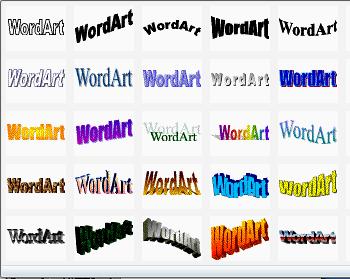
В PowerPoint 2007 также можно преобразовать существующие надписи в объекты WordArt.
Изменять текст WordArt можно так же, как и любой другой текст в фигуре.
Добавление объекта WordArt
На вкладке Вставка в группе Текст нажмите кнопку Объект WordArt, а затем выберите необходимый стиль WordArt.

Введите текст.
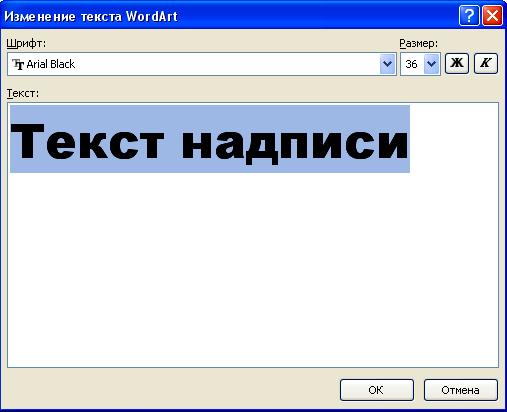
Примечание:
Настроить фигуру вокруг объекта WordArt можно так же, как и текст в объекте WordArt.
Если в документе пакета Выпуск 2007 Office содержится диаграмма, для выделения ее заголовка можно заменить его объектом WordArt.
Задание №4
Откройте созданный файл презентации.
Выполните заголовок титульного слайда в тиле WordArt
Замените шрифт заголовка на следующем слайде.
Сохраните файл.
5.5. Вставка символа, дроби или специального знака
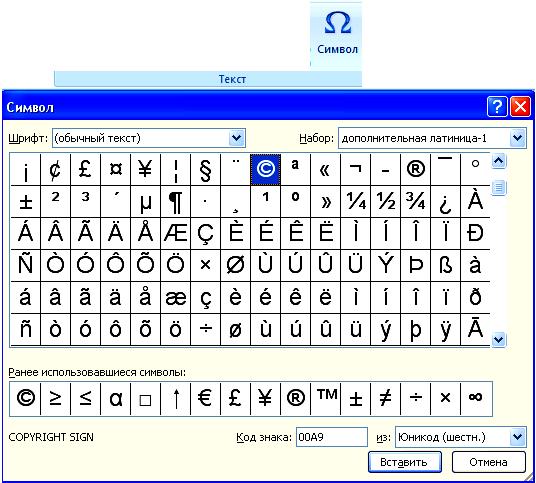
С помощью диалогового окна Символ можно вставлять символы, такие как ¼ и ©, или специальные знаки, такие как длинное тире (—) или многоточие (…), которых нет на клавиатуре.
Вставка символа, дроби или специального знака происходит также, как в программе Word.
